
最新Win11正式版下载
全自动无人值守安装
常用软件人性化选择
最全驱动安装方案

免激活Win10纯净版下载
全自动无人值守安装
常用软件人性化选择
最全驱动安装方案
时间:2021-02-03 来源:下载之家 访问:次
有些用户觉得只需要将软件卸载了就可以把系统彻底清理干净了,其实不是的,在你卸载了软件之后,电脑中还是会残留大量的注册表垃圾,如果无效注册表积累的太多了会降低电脑的运行速度。下面就给大家介绍一下Win10纯净版如何清理无效注册表。
Win10纯净版清理无效注册表的方法:
首先打开笔记本电脑,共同点击键盘上的windows键和r键,在打开的运行窗口中输入regedit,在点击确定按钮即可。这一步尤其关键,小编希望大家认真输入字母哦。
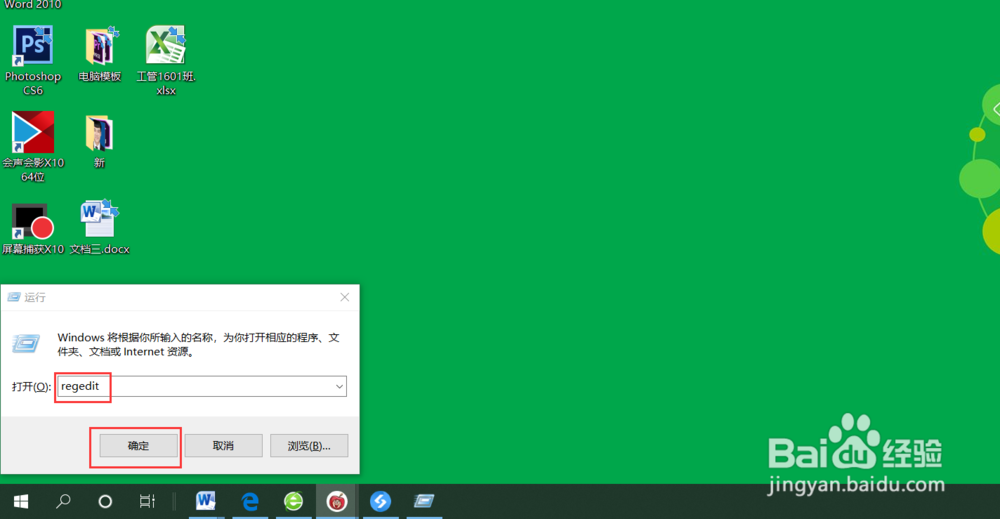
接下来在注册表编辑器窗口中,依次展开到:HKEY_LOCAL_MACHINE/SOFTWARE/Microsoft/Windows/CurrentVersion/Uninstall。
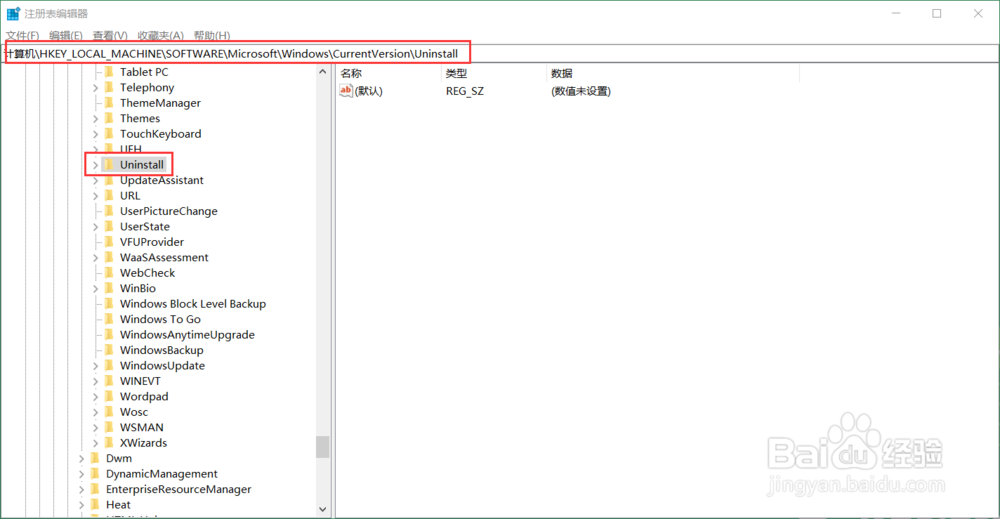
然后,在新的页面中选择需要删除的注册表,在右侧中继续选择需要删除的注册表。
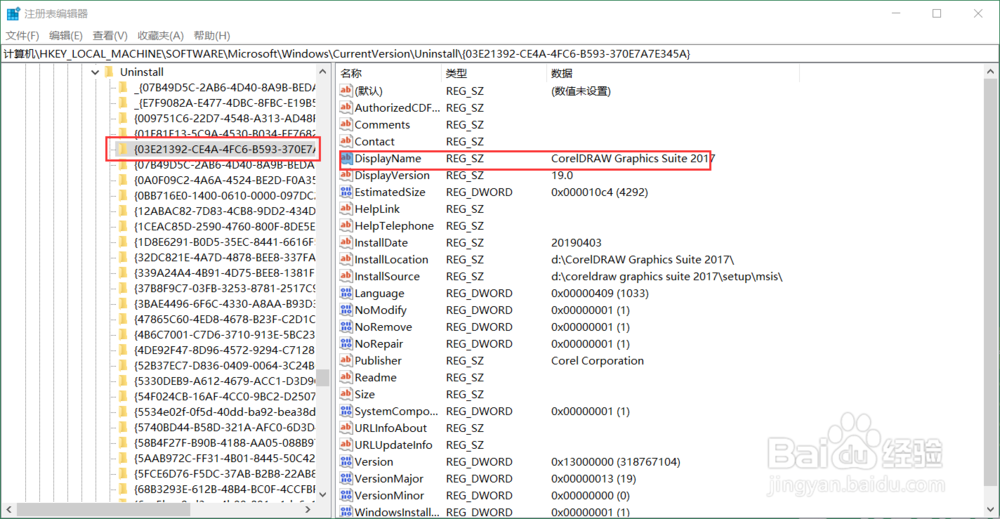
最后,单击右键选择,点击“删除”按钮,点击“是”即可,大家快来试试吧,一定要认真输入命令哦。
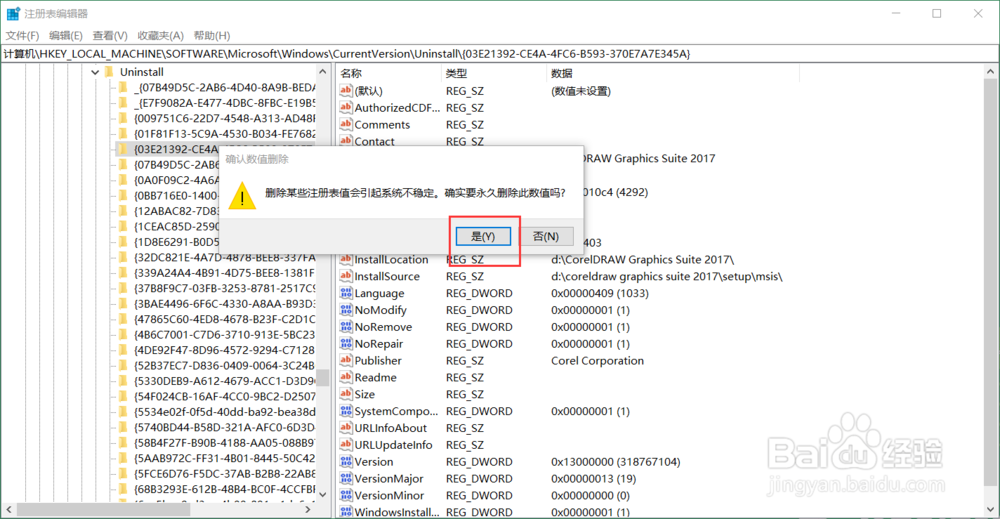
上面给大家分享的就是关于Win10纯净版清理无效注册表的详细办法啦,有需要的用户可以按照上面的方法来操作哦。更多Win10系统教程请继续关注Win10下载之家。
其它如何清理注册表:
首先在着买你新建一个记事本文件,复制下面的代码到记事本里面:
@echo off
del/f/s/q %systemdrive%*.tmp
del/f/s/q %systemdrive%*._mp
del/f/s/q %systemdrive%*.log
del/f/s/q %systemdrive%*.gid
del/f/s/q %systemdrive%*.chk
del/f/s/q %systemdrive%*.old
del/f/s/q %windir%*.bak
del/f/q %systemdrive%recycled*.*
del/f/q %windir%pre.etch*.*
rd/s/q %windir%temp & md %windir%tempemp% &md %temp%
del/f/q %userprofile%cookies*.*
del/f/q %userprofile%recent*.*
rd/s/q “%userprofile%Local S.ttingsTemp.rary internet Files”
cls & echo 系统垃圾清除完成:)
echo. & pause
如图:
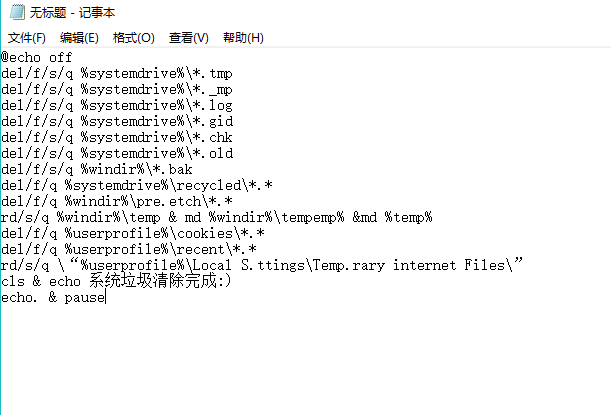
然后将文件保存为.bat格式(文件名后缀修改为.bat),之后我们启动这个程序,这样就会自动清理注册表。
相关文章
微软 Win10系统带来新的混合现实功能
2021-11-24Win10 系统显示隐藏文件和文件夹
2021-11-20Win10 系统显示隐藏文件和文件夹
2021-11-20微软 Win10 出现错误代码 43 怎么办
2021-11-20Win10 Pro激活密钥_32位和64位通用
2021-11-11Win10数字权利 HWIDGen V10.24 激活工具
2021-11-05KMS10小马 Win10永久激活工具
2021-11-052021 Win10永久激活密钥 神KEY_100永久激活
2021-11-05微软官方验证 Win10 21H1 已广泛部署!
2021-11-05Firefox 火狐浏览器上架微软 Win11/Win10 应用商店
2021-11-05